Počítač nerozpoznává Wi-Fi 5 GHz, jak problém vyřešit

- 5003
- 392
- Theofil Matějíček Phd.
Technologie Wi-Fi se neustále vyvíjejí. Existují směrovače, které mohou distribuovat internet při frekvencích 2,4 a 5 GHz. To, bohužel, není vždy vždy rozpoznáno zařízeními. Tato situace může nastat s různými problémy. Podrobně zjistíme, jak připojit síť Wi-Fi 5 GHz k počítači nebo notebooku.

Výhody používání sítě Wi-Fi s frekvencí 5 GHz
Někteří uživatelé nijak zvlášť nechápou, jaké rozdíly mezi oběma frekvenčními rozsahy. Síť 5 GHz má své nepopiratelné výhody:
- Vysoká rychlost připojení.
- Menší stahování sítě.
- Podpora 33 kanálů.
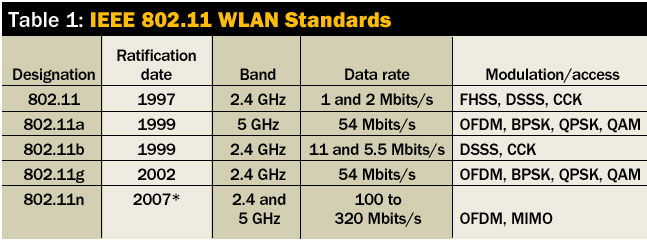
Z minusů si můžete všimnout vysokých nákladů na směrovače, nižší vzdálenost, do které se signál může rozšířit, problémy s připojením ke starým zařízením.
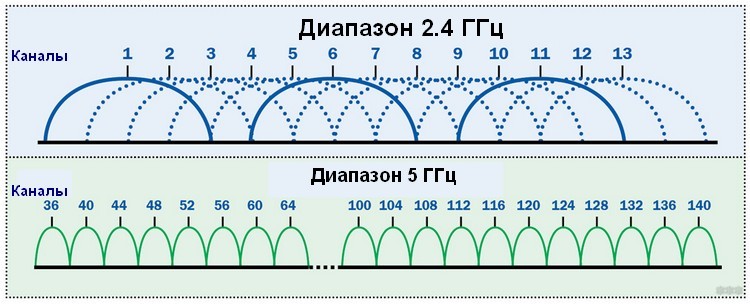
Jak zjistit, zda vaše síť Wi-Fi 5 GHz podporuje vaše zařízení
Pokud vaše zařízení nevidí síť 5 GHz, zjistěte, proč k tomu dochází, můžete udělat různé metody.

Asus Rog Rapture GT-AC5300 s podporou 5 GHz
V operačním systému Windows můžete snadno zjistit, zda počítač podporuje odpovídající frekvence. Pro tohle:
- Otevřete příkazový řádek jménem správce. V systému Windows 10 to lze provést stisknutím tlačítka Keys Win+X - příkazový řádek (administrátor).
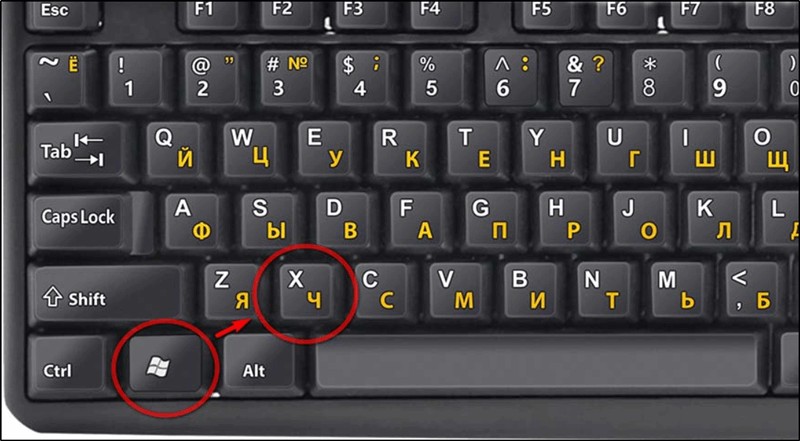
- V otevřeném okně zadejte ovladače Netsh WLAN a klikněte na Enter.

- Najděte linku podporované typy rádiových modulů. Dále byste měli analyzovat data z tohoto řádku:
- Indikace 802.11b a 802.11G říká, že počítač je podporován pouze rádiovou frekvencí 2.4.
- Hodnota 802.11AC naznačuje, že práce je možná pouze s 5 GHz.
- Hodnoty 802.11a, 802.11n, 802.11J a 802.11N říká, že zařízení rozpozná oba typy rádiových frekvencí.

Pokud data říká, že by mělo být vše udržováno, ale v praxi se to ukáže opačně, měli byste jít do nastavení ovladače modemu a zapnout požadovanou frekvenci.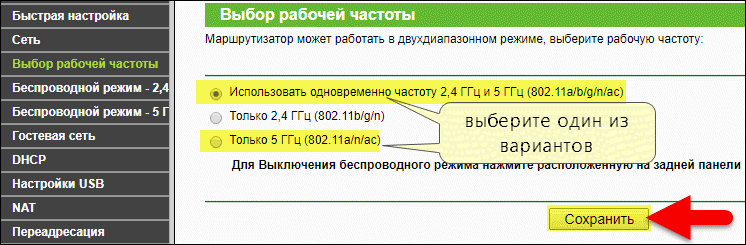
Problém při aktualizaci 10. verze Windows
Po aktualizaci Windows 10 velmi často notebook nevidí požadovanou síť Wi-Fi 5G. Nedostatek nezbytných řidičů - proto spojení 5 GHz nefunguje. Chcete -li situaci vyřešit, nainstalujte požadované ovladače z oficiálního webu routeru.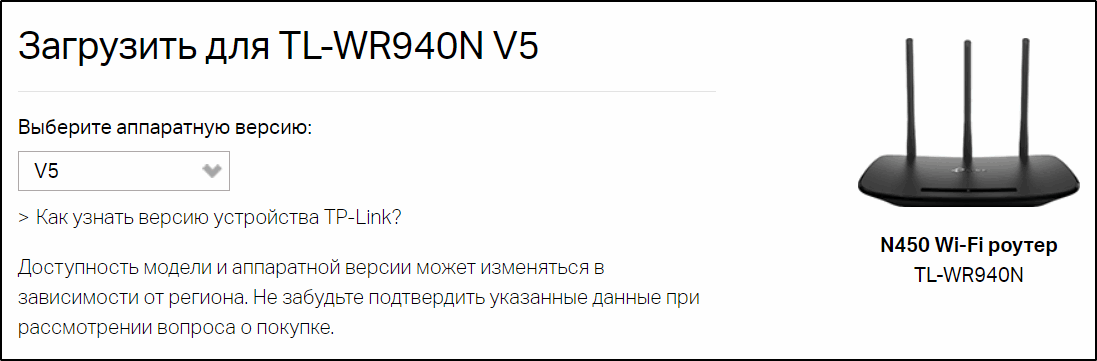
Pokud adaptér nepodporuje síť 5 GHz
Pokud počítač není podporován Wi-Fi 5G, použijte spojení při nižších frekvencích, t. E. 2,4 GHz. Pokud potřebujete přesně 5G připojení, zakupte si příslušné zařízení od poskytovatele služeb, poté, co se zeptáte, jak jej připojit.

Externí adaptéry Wi-Fi
V tomto článku jsme zjistili frekvenci Wi-Fi 5 GHz. Pokud vám naše tipy nepomohly, měli byste se obrátit na servisní středisko, protože váš notebook může mít problémy. Pokud máte nějaké dotazy, zeptejte se jich v komentářích. Budeme vděční za podobně a repost tohoto článku.
- « Přeinstalovat okna bez ztráty dat
- Jaký druh složky WindowsApps v systému Windows 10, jak k ní získat přístup a smazat ji »

